3 способа создать потрясающие рамки в Google Документах

Узнайте, как добавить границы в Документы Google, включая создание рамок с помощью таблиц или изображений. Эффективные решения внутри!

Признай это; Нет ничего хуже, чем игра, которая часто дает сбой, или игра, которая отказывается отвечать каждый раз, когда вы ее запускаете. Что ж, одна из таких игр, о которой мы сегодня говорим, - это Counter-Strike: Global Offensive (CSGO). В последнее время тысячи пользователей сообщают о проблемах с запуском во время игры в многопользовательский шутер от первого лица. Каждый раз, когда игра запускается, она продолжает вылетать и в конечном итоге останавливается. Хотя никто не мог предсказать точную причину «сбоя CSGO при ошибке запуска», но, безусловно, виноваты ваши аппаратные и программные настройки.
| Нет времени читать обходные пути для устранения ошибки «CSGO не отвечает при запуске» на ПК с Windows? Что ж, посмотрите этот краткий видеоурок, чтобы узнать о некоторых важных исправлениях! |
Лучшие исправления для устранения сбоев CSGO при ошибке запуска (2021 г.)
Возможно, вам не придется пробовать все исправления, упомянутые ниже. Просто пройдитесь по списку один за другим, чтобы найти идеальный вариант:
Лучшие советы и хитрости Как исправить ошибку CS: GO, которая не запускается на ПК с Windows? [2021]
| Обходной путь 1 | Перезагрузите компьютер |
| Обходной путь 2 | Запустите CSGO как администратор |
| Обходной путь 3 | Сбросить настройки конфигурации CSGO |
| Обходной путь 4 | Обновите драйверы графики (рекомендуемый способ) |
| Обходной путь 5 | Проверить наличие обновлений Windows |
| Обходной путь 6 | Проверьте целостность игровых файлов |
| Обходной путь 7 | Отключить режим совместимости |
| Обходной путь 8 | Завершить ненужные процессы |
| Обходной путь 9 | Прекратите разгон вашего процессора |
| Обходной путь 10 | Переустановите игру |
Иногда выключение и включение могут помочь вам вернуться в нужное русло - да, серьезно! Быстрая перезагрузка обновляет ваш компьютер и удаляет текущие состояния программного обеспечения, которое может вызывать «CSGO Crashing On Startup Error» на ПК с Windows.
Вот еще один способ исправить ошибку запуска CS: GO в Windows 10. Попробуйте запустить своего игрока от имени администратора. В большинстве случаев это помогает людям избежать применения передовых решений и быстро исправить это, выполнив следующие действия: Выйдите из Steam> щелкните правой кнопкой мыши значок Steam (расположенный на рабочем столе)> Свойства> Перейдите на вкладку Совместимость> Проверьте вариант «Запустить эту программу от имени администратора»> Применить> ОК, чтобы сохранить изменения. Теперь вы можете дважды щелкнуть Steam, чтобы запустить его, выбрав «Администратор»> «Открыть CSGO». Надеюсь, он должен нормально работать!
Иногда сброс настроек конфигурации игры до стандартных может помочь людям решить проблему «CSGO не отвечает при запуске» на ПК. Чтобы сбросить настройки Counter-Strike, выполните следующие действия: Откройте проводник> введите 'C: \ Program Files (x86) \ Steam \ userdata \ YOUR STEAM ID \ 730 \ local \ cfg' и нажмите OK> Найдите и удалите файл с помощью name 'autoexec.cfg'> Запустите CS: GO, чтобы проверить, применен ли процесс или нет.
Что ж, для некоторых пользователей наличие поврежденного или неисправного драйвера графической карты также может быть причиной сбоя CSGO при ошибке запуска. Поэтому регулярно обновляйте драйверы . Чтобы быть уверенным, что вы никогда не пропустите новую версию обновления драйверов от официальных производителей, используйте Smart Driver Care. Универсальное решение для устранения проблем, связанных с драйверами, за несколько кликов. Вы можете запланировать автоматическое сканирование, чтобы оно при необходимости находило и устанавливало наиболее совместимые драйверы для ваших устройств. Чтобы узнать больше о Smart Drive Care, нажмите здесь !
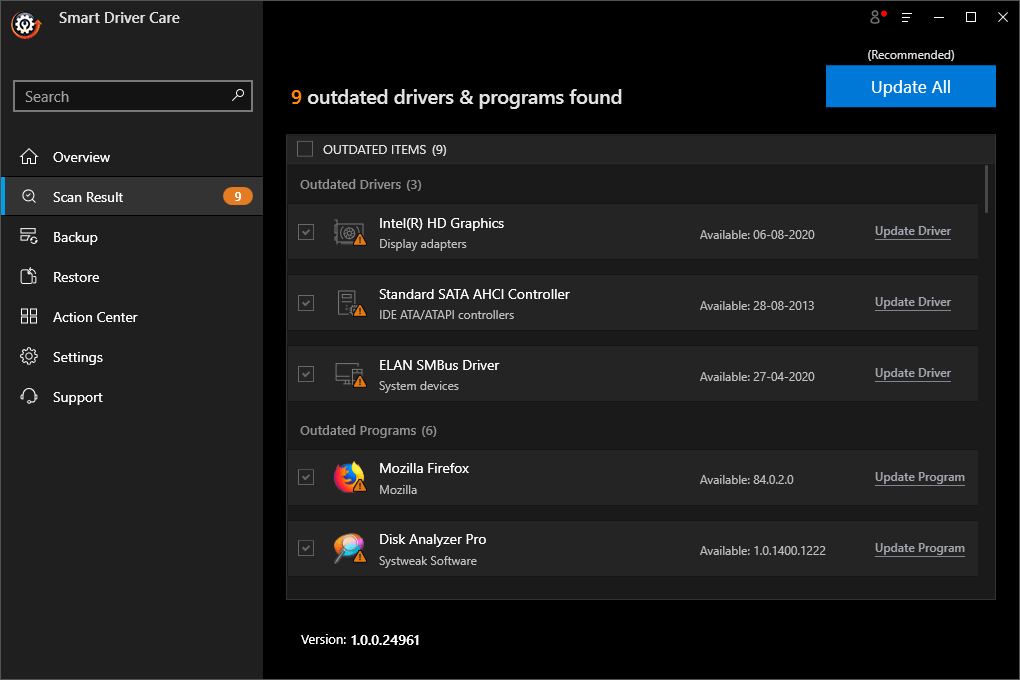
Похоже, что несколько игроков начали испытывать проблему «CSGO перестает отвечать после запуска» после обновления Windows до последней версии. Хотя новые обновления Windows должны содержать исправления ошибок и улучшения производительности, они также могут испортить некоторые игровые настройки. Итак, попробуйте удалить последнее обновление Windows, чтобы узнать, решит ли оно проблему во время игры в Counter-Strike.
Ну, иногда файлы игры повреждаются или повреждаются, что приводит к частым сбоям. Скорее всего, ваш CSGO столкнется с проблемами запуска из-за этих поврежденных или отсутствующих файлов. Итак, вот что вам нужно сделать, чтобы проверить целостность файлов CS: GO. Запустите Steam> Направляйтесь к библиотеке> Найдите и щелкните правой кнопкой мыши Counter-Strike: Global Offensive> Выберите его свойства> Перейдите на вкладку Локальные файлы и нажмите Проверить целостность файлов игры. Теперь вы можете перезапустить игру, чтобы убедиться, что она работает.
Несколько игроков сообщили, что включенный режим совместимости также может вызывать проблемы с запуском CSGO на ПК с Windows. Поэтому мы рекомендуем нашим пользователям временно отключить режим совместимости, чтобы решить проблему сбоя CSGO при запуске. Чтобы отключить режим, следуйте по пути: Направляйтесь в каталог установки CS: GO> найдите файл csgo.exe> щелкните его правой кнопкой мыши и перейдите к его свойствам. Перейдите на вкладку «Совместимость»> снимите флажок «Запуск от имени администратора и режим совместимости». Нажмите кнопку «Применить»> «ОК», чтобы применить изменения. Запустите Counter-Strike и посмотрите, не возникают ли проблемы после запуска.
Если в вашей системе запущено много процессов, она может потреблять много памяти и ресурсов ЦП. Это могло вызвать сбой CSGO при запуске. Поэтому убедитесь, что все нежелательные программы и процессы остановлены в фоновом режиме, чтобы избежать таких проблем. Вы можете завершить процесс, следуя пути: Запустить диспетчер задач> Щелкните правой кнопкой мыши ненужные процессы> щелкните параметр Завершить процесс. Теперь запустите игру Counter-Strike, чтобы посмотреть, решит ли она проблемы с запуском.
Что ж, разгон вашего процессора, несомненно, отличный способ заставить вашу систему работать быстрее . Но в то же время важно установить тактовую частоту процессора по умолчанию, чтобы убедиться, что это не мешает другим ресурсам. Вот список лучших программ для разгона, которые вы можете попробовать, чтобы без проблем запускать тяжелое программное обеспечение, наслаждаться более высокой производительностью и многим другим. Это, несомненно, поможет вам решить проблему сбоя CSGO при запуске на ПК с Windows.
Если ни одно из упомянутых выше исправлений не поможет вам исправить то, что CSGO не запускается на ПК, в крайнем случае необходимо удалить и установить игру Counter-Strike: Global Offensive. Для этого внимательно следуйте по пути: Запустите Steam> Библиотека> Щелкните правой кнопкой мыши игру CSGO> Удалить> Удалить> Выйти из Steam. Не забудьте также удалить связанные файлы, чтобы уничтожить игру. Подумайте об использовании для этой цели специальных программ удаления Windows. Запустите Steam, чтобы снова загрузить и установить CSGO!
Скорее всего, поиск нового обходного пути не потребуется после того, как вы примените все эти исправления для решения проблем «CSGO не запускается на ПК с Windows», если эта статья помогла вам, не забудьте проголосовать за нее!
Узнайте, как добавить границы в Документы Google, включая создание рамок с помощью таблиц или изображений. Эффективные решения внутри!
Это полное руководство о том, как изменить тему, цвета и многое другое в Windows 11 для создания потрясающего рабочего стола.
iPhone завис на домашних критических оповещениях? В этом подробном руководстве мы перечислили различные обходные пути, которые вы можете использовать, чтобы исправить ошибку «Домой хочет отправить критические оповещения iPhone». Узнайте полезные советы и решения.
Zoom - популярная служба удаленного сотрудничества. Узнайте, как добавить изображение профиля вместо видео, чтобы улучшить свою конфиденциальность.
Откройте для себя эффективные стратегии получения баллов Microsoft Rewards. Зарабатывайте на поисках, играх и покупках!
Изучите эффективные методы решения неприятной проблемы с бесконечным экраном загрузки Skyrim, гарантируя более плавный и бесперебойный игровой процесс.
Я внезапно не могу работать со своим сенсорным экраном, на который жалуется HID. Я понятия не имею, что поразило мой компьютер. Если это вы, вот несколько исправлений.
Прочтите это полное руководство, чтобы узнать о полезных способах записи вебинаров в реальном времени на ПК. Мы поделились лучшим программным обеспечением для записи вебинаров, а также лучшими инструментами для записи экрана и видеозахвата для Windows 10, 8, 7.
Вы случайно нажали кнопку доверия во всплывающем окне, которое появляется после подключения вашего iPhone к компьютеру? Вы хотите отказаться от доверия этому компьютеру? Затем просто прочтите эту статью, чтобы узнать, как отменить доверие к компьютерам, которые вы ранее подключали к своему iPhone.
Хотите знать, как транслировать «Аквамен», даже если он недоступен для потоковой передачи в вашей стране? Читайте дальше, и к концу статьи вы сможете насладиться Акваменом.








